Κατά τη διάρκεια μιας εργάσιμης μέρας τα πράγματα μπορούν σίγουρα να φαίνονταιδεδομένου ότι η ποσότητα των δεδομένων που αναμένεται να απορροφήσει αυξάνεται με ταχύ ρυθμό. Σε αυτό το περιβάλλον με γρήγορο ρυθμό, μπορεί να είναι εύκολο να αποτύχετε μια σημαντική επαφή ή να κάνετε κάτι διαφορετικό αν είστε η σημαντική επαφή.
Ένας τρόπος με τον οποίο η Microsoft έχει καταστήσει εύκολο να θυμηθείεπιχειρηματικές και φιλικές επαφές είναι η δυνατότητα δημιουργίας ηλεκτρονικών επαγγελματικών καρτών στο Outlook 2007. Μπορείτε να προσθέσετε αυτές τις κάρτες στο τέλος των μηνυμάτων ηλεκτρονικού ταχυδρομείου σας όπως μια υπογραφή. Η Ηλεκτρονική Επαγγελματική Κάρτα θα πρέπει να περιέχει όλες τις ζωτικές πληροφορίες που χρειάζονται για να επικοινωνήσουν μαζί σας ή / και την επιχείρησή σας.
Πρώτα πρέπει να κάνετε μια νέα επαφή με τον εαυτό σας. Ανοίξτε το Outlook και μεταβείτε στη Νέα επαφή.

Αυτό ανοίγει το παράθυρο "Νέα επαφή" από όπου μπορείτε να αρχίσετε να εισάγετε τις βασικές πληροφορίες για την ηλεκτρονική επαγγελματική κάρτα. Σε αυτό το σημείο μπορείτε επίσης να προσθέσετε και μια εικόνα.
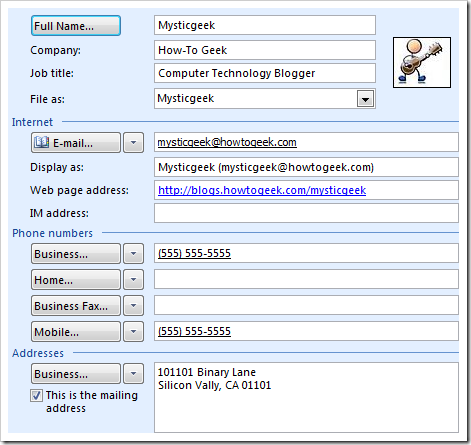
Ενώ εισέρχεστε στις πληροφορίες που θα έχετεδείτε μια προεπισκόπηση στην επάνω αριστερή γωνία της οθόνης επαφής. Αυτή είναι η γενική προβολή, αλλά σας επιτρέπει να επαληθεύσετε ότι οι πληροφορίες που καταχωρίσατε είναι σωστές.

Τώρα είναι καιρός να πάρετε λίγο πιο δημιουργικό με την κάρτα. Στην ενότητα "Επιλογές", κάντε κλικ στο εικονίδιο επαγγελματικής κάρτας για να τραβήξετε το παράθυρο διαλόγου Επεξεργασία.

Εδώ είναι όπου μπορούν να γίνουν πρόσθετες αλλαγέςτη διάταξη και τον τύπο των πληροφοριών που περιλαμβάνονται στην κάρτα. μπορείτε να αλλάξετε το χρώμα φόντου, την ευθυγράμμιση της εικόνας, διαφορετικές γραμματοσειρές και χρώματα και να προσθέσετε περισσότερα ή να αφαιρέσετε πεδία πληροφοριών. Μπορείτε επίσης να αλλάξετε τη σειρά των πληροφοριών κάτω από την ενότητα πεδίων. Αφού νομίζετε ότι όλα φαίνονται καλά, κάντε κλικ στην επιλογή Αποθήκευση και Κλείσιμο στην ενότητα Ενέργειες της Κορδέλας.
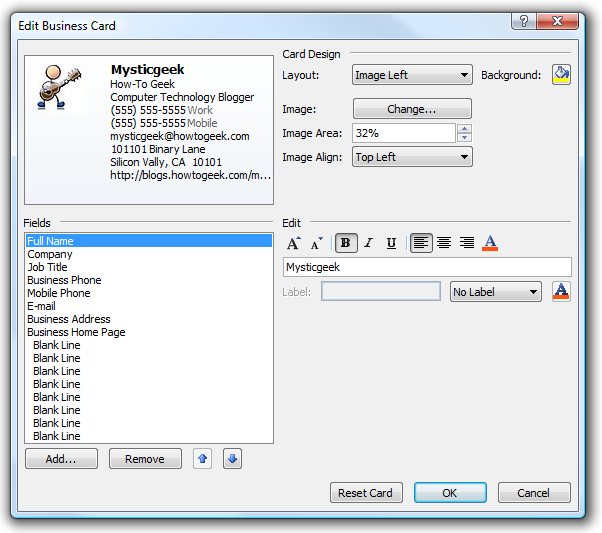
Αυτή είναι η εμφάνιση της κάρτας μου μετά από κάποιες αλλαγές στο προηγούμενο βήμα.

Άνοιγμα νέου μηνύματος για σύνταξη. Από την Κορδέλα στην ενότητα Συμπερίληψη, κάντε κλικ στην επαγγελματική κάρτα Άλλες επαγγελματικές κάρτες

Επιλέξτε την επαγγελματική κάρτα που μόλις δημιουργήσατε από τη λίστα σας και κάντε κλικ στο OK.

Η ηλεκτρονική επαγγελματική κάρτα εμφανίζεται τώρα στομήνυμα που συνθέτω και θα παρατηρήσετε το αρχείο mysticgeek.vcf στο πεδίο "Συνημμένο". Η μορφή vCard είναι πρότυπο διαδικτύου και το άτομο που λαμβάνει την κάρτα σας δεν χρειάζεται να χρησιμοποιεί το Outlook 2007 για να το δει.

Πιθανώς η καλύτερη πρακτική είναι να χρησιμοποιήσετε την κάρτα ως την υπογραφή σας. Για να μάθετε περισσότερα σχετικά με τη δημιουργία μιας υπογραφής στο Outlook, μπορείτε να διαβάσετε το δικό μου προηγούμενο τρόπο. Η μία διαφορά από αυτό το άρθρο είναι η εισαγωγή της επαγγελματικής σας κάρτας κάνοντας κλικ σε αυτό το κουμπί και επιλέγοντάς το.

Εάν δεν θέλετε να περάσετε πολύ χρόνο δημιουργώντας το δικό σας σχέδιο ηλεκτρονικής επαγγελματικής κάρτας μπορείτε να το κατεβάσετε Πρότυπα από την τοποθεσία του Microsoft Office. Αυτός είναι ένας δροσερός και εύκολος τρόπος να πάτε επειδή μπορείτε να ανοίξετε το πρότυπο και να κάνετε διάφορες προσαρμογές σε αυτό. Υπάρχουν επίσης αρκετές τοποθεσίες στο Web από τις οποίες μπορείτε να τις κατεβάσετε.








